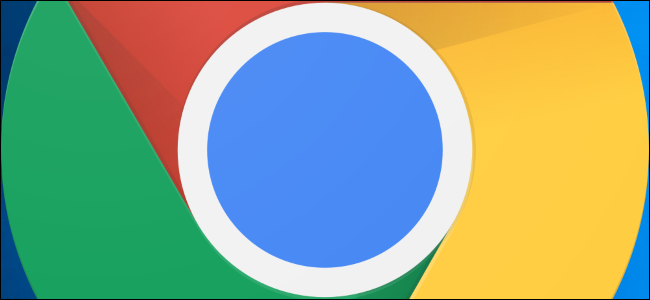
Cuando completa un formulario, Chrome le pregunta si desea guardar la información para acelerar las cosas la próxima vez. Si no usa esta función ni le gusta que Google almacene su información, es fácil desactivarla.
Cómo deshabilitar el llenado automático de formularios
Inicie Chrome, haga clic en el icono de menú y luego haga clic en «Configuración». Alternativamente, puede escribir chrome://settings/ en el Omnibox para ir directamente allí.
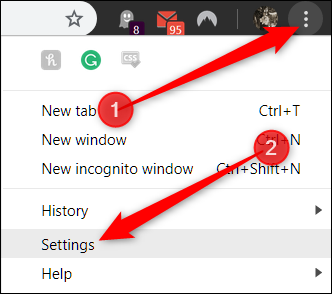
Desplácese hacia abajo hasta que vea la sección Autocompletar y haga clic en «Direcciones y más».
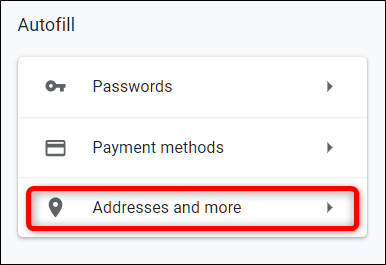
Desactive el interruptor junto a «Guardar y completar direcciones».
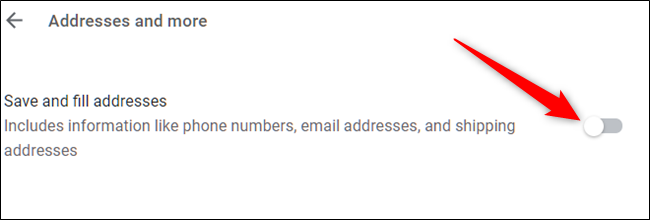
Cómo eliminar la información de autocompletar formularios
Si desea eliminar direcciones después de deshabilitar la función Autocompletar manualmente, aquí le mostramos cómo puede eliminar todo lo almacenado en la configuración de Chrome.
Si aún no está allí, regrese a la sección «Direcciones y más». Puede hacer esto escribiendo chrome://settings/addressesen el cuadro multifunción y presionando Enter.
Una vez allí, haga clic en el ícono de menú junto a las direcciones guardadas, luego haga clic en «Eliminar».
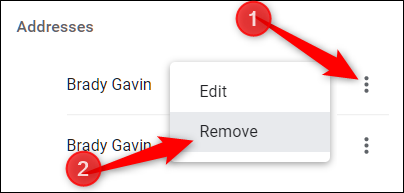
La entrada se elimina inmediatamente sin previo aviso o sin una forma de deshacer su acción, así que asegúrese de que realmente desea eliminar esta información.
Ahora, para llevar las cosas un paso más allá, puede utilizar la función «Borrar datos de navegación» para eliminar los pequeños fragmentos de información que aún se adhieren al navegador. Escribe chrome://settings en el cuadro multifunción y presiona Enter. Una vez en la pestaña Configuración, desplácese hacia abajo y haga clic en «Avanzado».
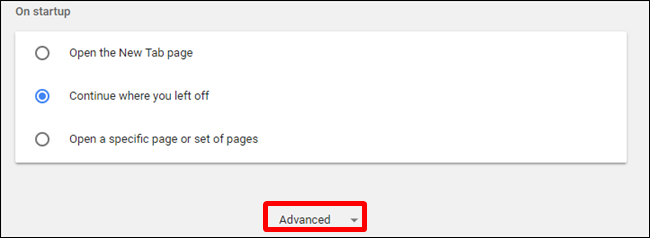
Desplácese hacia abajo un poco más hasta que vea «Borrar datos de navegación». Haz click en eso.
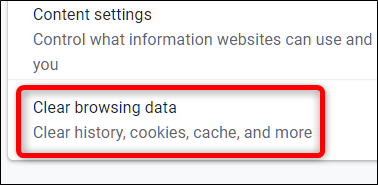
Desplácese hasta que vea «Autocompletar datos de formulario» y asegúrese de que esté marcado para su eliminación. Si desea mantener todo lo demás como está (contraseñas, historial de navegación, cookies, etc.) asegúrese de desmarcar esas casillas; de lo contrario, esos datos también se eliminarán. Cuando haya terminado de marcar y desmarcar las casillas, haga clic en «Borrar datos».
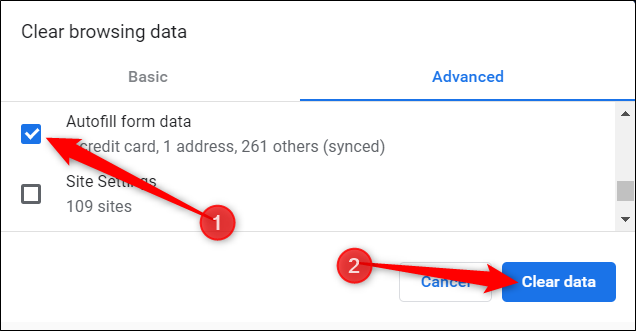
Siga las instrucciones y todos los datos de cualquier formulario guardado en Google Chrome se borrarán de su navegador. La próxima vez que necesite completar un formulario, tendrá que usar su memoria física para conservar su nombre y dirección.


